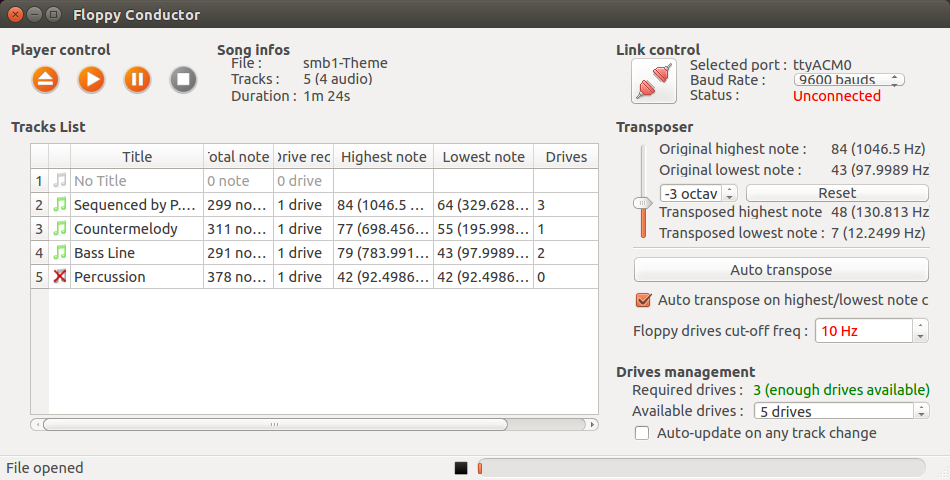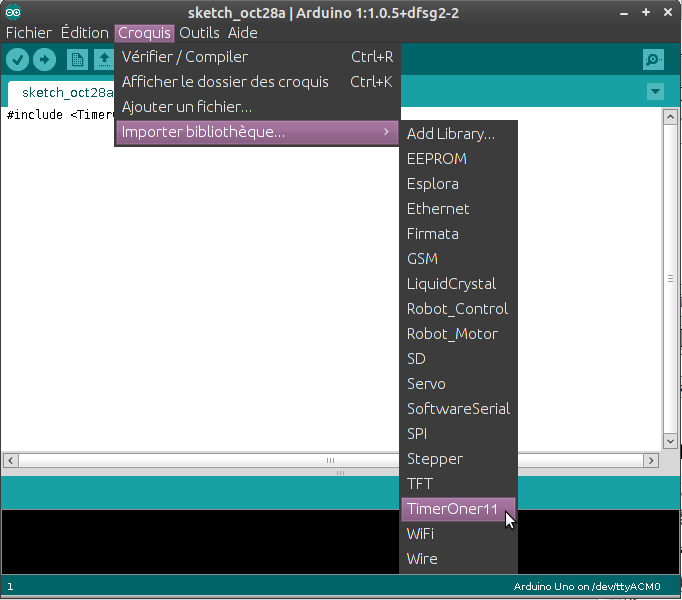Orchestre de lecteurs de disquette : Différence entre versions
m (→Transfert du programme) |
m |
||
| (57 révisions intermédiaires par 3 utilisateurs non affichées) | |||
| Ligne 3 : | Ligne 3 : | ||
[[Fichier:Floppy-conductor-2.png|300px|thumb|Une capture d'écran du programe Floppy Conductor v1.1]] | [[Fichier:Floppy-conductor-2.png|300px|thumb|Une capture d'écran du programe Floppy Conductor v1.1]] | ||
| − | Le projet '''Floppy Orchestra''', développé initialement par [[Utilisateur:Pilatomic|Pila]], permet de faire jouer de la musique | + | Le projet '''Floppy Orchestra''', développé initialement par [[Utilisateur:Pilatomic|Pila]], permet de faire jouer de la musique avec un ou plusieurs lecteurs de disquettes.<br /> |
==Présentation== | ==Présentation== | ||
| Ligne 11 : | Ligne 11 : | ||
Ce projet est composé de 2 logiciels : | Ce projet est composé de 2 logiciels : | ||
| − | * le programme pour Arduino qui contrôle les lecteurs disquettes est un fork de Moppy https://github.com/SammyIAm/Moppy | + | * le programme Moppy For Floppy Orchestra pour Arduino qui contrôle les lecteurs disquettes est un fork de Moppy https://github.com/SammyIAm/Moppy |
| − | * le programme Floppy Conductor | + | * le programme Floppy Conductor, lit des fichier musicaux en format MIDI et transmet les commandes à l'Arduino. L'avantage de ce programme est qu'il possède plusieurs fonctionnalités adaptées au contrôle de lecteurs disquettes, et qu'il offre une interface simple à utiliser. |
==Coût== | ==Coût== | ||
| Ligne 25 : | Ligne 25 : | ||
* ordinateur | * ordinateur | ||
| − | |||
* un [[Arduino_Uno|Arduino]] | * un [[Arduino_Uno|Arduino]] | ||
* logiciel IDE Arduino | * logiciel IDE Arduino | ||
* une [http://fablab.coagul.org/index.php/D%C3%A9tournement_d%27un_bloc_d%27alimentation_de_PC alimentation de PC modifiée] | * une [http://fablab.coagul.org/index.php/D%C3%A9tournement_d%27un_bloc_d%27alimentation_de_PC alimentation de PC modifiée] | ||
| + | * un fer à souder | ||
| + | * pince coupante | ||
==Composants nécessaires == | ==Composants nécessaires == | ||
| − | * 8 lecteurs disquettes maximum (limite Arduino) | + | * 8 lecteurs disquettes maximum (limite Arduino Uno) |
* 8 cavaliers IDE maximum | * 8 cavaliers IDE maximum | ||
* ??? | * ??? | ||
| Ligne 75 : | Ligne 76 : | ||
Le nombre maximum de lecteurs contrôlables par un Arduino standard (Duemilanove, Uno, Nano, etc... ) est limité à '''8''' par le nombre de broches I/O disponibles. | Le nombre maximum de lecteurs contrôlables par un Arduino standard (Duemilanove, Uno, Nano, etc... ) est limité à '''8''' par le nombre de broches I/O disponibles. | ||
| + | |||
| + | ===Réalisation des câbles=== | ||
| + | |||
| + | {{fixme}} | ||
===Câblage=== | ===Câblage=== | ||
| Ligne 94 : | Ligne 99 : | ||
* broche 12 (Drive Sel B) : relier la broche 12 à la broche 11 pour la mettre à la masse | * broche 12 (Drive Sel B) : relier la broche 12 à la broche 11 pour la mettre à la masse | ||
* broches 20 et 18 (Step et Direction) : à connecter avec l'Arduino, à connecter à 2 broches consécutives de l'Arduino, broche pair en premier. | * broches 20 et 18 (Step et Direction) : à connecter avec l'Arduino, à connecter à 2 broches consécutives de l'Arduino, broche pair en premier. | ||
| + | |||
| + | ====Câblage supplémentaire pour un seul des lecteurs==== | ||
* une broche de 1 à 33 : à connecter avec la masse de l'Arduino | * une broche de 1 à 33 : à connecter avec la masse de l'Arduino | ||
| + | |||
| + | Les masses des lecteurs sont reliées entre elles, relier un lecteur à l'Arduino suffit à mettre en commun la masse. | ||
====Exemple==== | ====Exemple==== | ||
| − | * 1er lecteur | + | * '''1er lecteur''' |
| − | ** broche 12 du lecteur de disquette → broche 11 du lecteur de disquette | + | ** '''broche 1''' du lecteur de disquette → '''masse de l'Arduino''' |
| + | ** broche 12 du lecteur de disquette → broche 11 du lecteur de disquette (utilisation d'un cavalier) | ||
** broche 20 du lecteur de disquette → broche 2 de l'Arduino | ** broche 20 du lecteur de disquette → broche 2 de l'Arduino | ||
** broche 18 du lecteur de disquette → broche 3 de l'Arduino | ** broche 18 du lecteur de disquette → broche 3 de l'Arduino | ||
| − | * | + | * '''2ème lecteur''' |
| − | + | ** broche 12 du lecteur de disquette → broche 11 du lecteur de disquette (utilisation d'un cavalier) | |
| − | |||
| − | |||
| − | |||
| − | |||
| − | |||
| − | ** broche 12 du lecteur de disquette → broche 11 du lecteur de disquette | ||
** broche 20 du lecteur de disquette → broche 4 de l'Arduino | ** broche 20 du lecteur de disquette → broche 4 de l'Arduino | ||
** broche 18 du lecteur de disquette → broche 5 de l'Arduino | ** broche 18 du lecteur de disquette → broche 5 de l'Arduino | ||
| − | ** broche 1 du lecteur de disquette → | + | * '''n ème lecteur''' |
| + | ** broche 12 du lecteur de disquette → broche 11 du lecteur de disquette (utilisation d'un cavalier) | ||
| + | ** broche 20 du lecteur de disquette → broche n+1 de l'Arduino | ||
| + | ** broche 18 du lecteur de disquette → broche n+2 de l'Arduino | ||
| − | + | [[Fichier:IMG_7820.jpg|400px]] [[Fichier:IMG_7822.jpg|400px]] | |
| − | ===Programme=== | + | ===Programme pour l'Arduino=== |
====Ajout de la bibliothèque Timer1==== | ====Ajout de la bibliothèque Timer1==== | ||
| Ligne 137 : | Ligne 144 : | ||
Dans le menu de l'IDE arduino se rendre dans Croquis → Importer bibliothèque → Ajouter une bibliothèque.<br /> | Dans le menu de l'IDE arduino se rendre dans Croquis → Importer bibliothèque → Ajouter une bibliothèque.<br /> | ||
Sélection du fichier '''TimerOne11.zip''' et cliquer sur le bouton '''OK'''.<br /> | Sélection du fichier '''TimerOne11.zip''' et cliquer sur le bouton '''OK'''.<br /> | ||
| − | L'IDE affiche dans la zone des messages le message suivant : "La bibliothèque a été ajouté à votre dossier de bibliothèques." | + | L'IDE affiche dans la zone des messages le message suivant : "'''La bibliothèque a été ajouté à votre dossier de bibliothèques.'''" |
| + | |||
| + | Lorsque la bibliothèque est correctement importée, elle est disponible dans la liste des bibliothèques : Croquis → Importer bibliothèque. | ||
| + | |||
| + | [[Fichier:TimerOner11.png|300px]] | ||
| − | ==== | + | ===== Compléments sur la bibliothèque TimerOne ===== |
| − | Programme pour l'Arduino : https://gitlab.com/floppy-orchestra/moppy-for-floppy-orchestra<br /> | + | Dans le fichier keywords.txt de l'archive TimerOner11.zip se trouvent les méthodes et les fonctions de la bibliothèques. |
| − | + | ||
| + | Dans le répertoires examples/ de l'archive TimerOner11.zip se trouve 2 exemples d'utilisations de la bibliothèques. | ||
| + | |||
| + | ====Programme Moppy For Floppy Orchestra pour l'Arduino==== | ||
| + | |||
| + | Le programme Moppy For Floppy Orchestra pour l'Arduino : https://gitlab.com/floppy-orchestra/moppy-for-floppy-orchestra<br /> contrôle les lecteurs disquettes. C'est un fork du programme Moppy ('''M'''usical Fl'''oppy''') https://github.com/SammyIAm/Moppy<br /> | ||
| + | |||
| + | =====Récupération des sources===== | ||
| + | |||
| + | Il est possible de télécharger l'archive ou de cloner le dépôt Git. | ||
| + | |||
| + | ======Télécharger l'archive====== | ||
| + | |||
| + | Cliquer sur '''Files''' puis sur '''Download zip'''. <br /> | ||
Décompresser l'archive dans le répertoire de votre choix. | Décompresser l'archive dans le répertoire de votre choix. | ||
| − | + | ======Ou récupérer le projet Git====== | |
| − | === | + | $ git clone https://gitlab.com/floppy-orchestra/moppy-for-floppy-orchestra.git |
| − | Pour Windows, un exécutable déjà compilé est disponible sur SourceForge : | + | |
| + | =====Transfert du programme===== | ||
| + | |||
| + | Dans l'IDE Arduino ouvrir le programme '''moppy_for_FloppyOrchestra.ino'''. Il faut modifier 2 constantes : la première et la dernière broche de l'Arduino utilisées pour les lecteurs de disquette en fonction du nombre de lecteurs utilisés. | ||
| + | |||
| + | #include <TimerOne.h> | ||
| + | |||
| + | //First pin being used for floppies, and the last pin. Used for looping over all pins. | ||
| + | const byte FIRST_PIN = 2; | ||
| + | const byte PIN_MAX = 17; | ||
| + | |||
| + | Transférer le programme dans l'Arduino. | ||
| + | |||
| + | ===Programme Floppy Conductor=== | ||
| + | |||
| + | Le programme Floppy Conductor, lit des fichier musicaux en format MIDI et transmet les commandes à l'Arduino. L'avantage de ce programme est qu'il possède plusieurs fonctionnalités adaptées au contrôle de lecteurs disquettes, et qu'il offre une interface simple à utiliser. | ||
| + | |||
| + | ====Pour Windows==== | ||
| + | |||
| + | Pour Windows, un exécutable déjà compilé est disponible sur SourceForge :<br /> | ||
https://sourceforge.net/projects/floppyconductor/ | https://sourceforge.net/projects/floppyconductor/ | ||
| − | ====Récupération des sources==== | + | Téléchargement du programme sur SourceForge :<br /> |
| − | Floppy Conductor : https:// | + | http://sourceforge.net/projects/floppyconductor/files/Floppy%20Conductor/floppy%20conductor%20v1.2.1.zip/download |
| − | + | ||
| + | ====Pour Linux==== | ||
| + | |||
| + | La compilation est a réaliser avec QT5.<br /> | ||
| + | La compilation ne fonctionne pas sous Ubuntu 12.04, la version de QT est trop ancienne. | ||
| + | |||
| + | =====Récupération des sources du projet Floppy Conductor ===== | ||
| + | |||
| + | Floppy Conductor : https://gitlab.com/floppy-orchestra/floppy-conductor | ||
| + | |||
| + | Il est possible : | ||
| + | * de télécharger l'archive | ||
| + | * de cloner le dépôt Git | ||
| + | |||
| + | ======Télécharger l'archive====== | ||
| + | |||
| + | Se rendre sur le site https://gitlab.com/floppy-orchestra/floppy-conductor | ||
| + | Cliquer sur Files puis sur Download zip.<br /> | ||
| + | Décompresser l'archive dans le répertoire de votre choix. | ||
| + | |||
| + | ======Récupérer le projet Git====== | ||
| + | |||
| + | $ git clone https://gitlab.com/floppy-orchestra/floppy-conductor.git | ||
| + | |||
| + | =====Compilation, principe général===== | ||
| + | |||
| + | ======Installation des paquets de développement====== | ||
| + | |||
| + | L'installation des paquets nécessaires est différente d'une version de GNU / Linux à une autre et dépend de la version de Qt fournit de base. | ||
| + | |||
| + | Avec une Linux Mint 17.3, il vous faudra installer les paquets libqt5serialport5 libqt5serialport5-dev et libudev-dev. | ||
| + | |||
| + | ======Compilation de Floppy Conductor====== | ||
| + | |||
| + | * Générer le makefile cross-platform : | ||
| + | |||
| + | $ cd floppy-conductor | ||
| + | $ qmake -qt=qt5 floppyconductor.pro | ||
| + | |||
| + | * Compiler pour construire le binaire | ||
| + | |||
| + | $ make | ||
| + | |||
| + | * Exécuter Floppy conductor | ||
| + | |||
| + | $ ./floppyconductor | ||
| + | |||
| + | =====Compilation, pour Ubuntu 14.04 ===== | ||
| + | |||
| + | ====== Installation des paquets de développement pour QT5 ====== | ||
| + | |||
| + | <u>Attention</u> : l'installation prend beaucoup de place → téléchargement d’environ 250 Mo dans les archives et utilisation d'environ 650 Mo d'espace disque. | ||
| + | |||
| + | $ sudo apt-add-repository ppa:beineri/opt-qt551-trusty | ||
| + | $ sudo apt-get update | ||
| + | $ sudo apt-get install qt-latest qt5-qmake | ||
| + | |||
| + | Seul Qt Creator 3.5 sera disponible en cas de besoin ultérieur : | ||
| + | |||
| + | $ sudo apt-get install qtcreator-latest | ||
| + | |||
| + | <u>Source</u> : http://askubuntu.com/questions/681166/installing-qt-5-5-on-ubuntu-14-04-lts-with-error-qsslsocket-cannot-resolve-ss | ||
| − | ====Compilation==== | + | ======Compilation de Floppy Conductor====== |
| − | |||
| − | + | * Générer le makefile cross-platform : | |
| − | |||
| − | + | $ cd floppy-conductor | |
| − | + | $ /opt/qt55/bin/qmake floppyconductor.pro | |
| − | |||
| − | + | * Compiler pour construire le binaire | |
| − | |||
| − | |||
| − | |||
| − | |||
| − | + | $ make | |
| − | |||
| − | + | * Exécuter Floppy Conductor | |
| − | + | $ ./floppyconductor | |
| − | + | ====Configuration de Floppy Conductor==== | |
| − | + | Exécuter Floppy Conductor avec la commande ./floppyconductor dans le répertoire du projet puis : | |
| − | + | # Link control → Select device -> Select Serial Port: choisir le port de l'Arduino, souvent ttyACM0 | |
| + | # vérifier que la vitesse de transmission est bien réglée sur 9600 bauds | ||
| + | # cliquer sur Ok pour valider | ||
| + | # pour activer la communication avec l'Arduino, cliquer sur le bouton de connexion, icône port //, le statut passe à Connected | ||
| + | # Saisir dans la partie "Drive management" le nombre de lecteurs dont on dispose pour jouer. | ||
| + | Ces réglages sont sauvegardés à la fermeture du Floppy Conductor, et rechargés automatiquement à son ouverture. La seul manipulation qu'il restera à faire en cas de réouverture est de cliquer sur le bouton de connexion. | ||
| − | ===Chargement d'un fichier MIDI avec Floppy Conductor=== | + | ====Chargement d'un fichier MIDI avec Floppy Conductor==== |
* Avec le bouton "eject" choisir un fichier Midi à jouer | * Avec le bouton "eject" choisir un fichier Midi à jouer | ||
| Ligne 199 : | Ligne 300 : | ||
* Il est possible d'activer / désactiver la lecture de certaines pistes en cliquant sur l’icône verte en forme de note de musique de la piste correspondante. Floppy Conductor arrête alors la lecture pour calculer le nombre de lecteurs requis. Décocher la case "Auto-update..." permet d'activer / désactiver des pistes sans arrêter la lecture, mais le calcul du nombre de lecteurs nécessaires ne se fera qu'une fois la lecture terminée. | * Il est possible d'activer / désactiver la lecture de certaines pistes en cliquant sur l’icône verte en forme de note de musique de la piste correspondante. Floppy Conductor arrête alors la lecture pour calculer le nombre de lecteurs requis. Décocher la case "Auto-update..." permet d'activer / désactiver des pistes sans arrêter la lecture, mais le calcul du nombre de lecteurs nécessaires ne se fera qu'une fois la lecture terminée. | ||
| − | ====Lecture==== | + | =====Lecture===== |
Une fois Floppy Conductor configuré et le fichier MIDI chargé il ne reste plus qu'à lancer la lecture ;) | Une fois Floppy Conductor configuré et le fichier MIDI chargé il ne reste plus qu'à lancer la lecture ;) | ||
| Ligne 210 : | Ligne 311 : | ||
Certaines pistes indiquent qu'elles ont besoin de plusieurs lecteurs. Dans la plupart des cas ce n'est pas obligatoire pour avoir un bon rendu quand même. | Certaines pistes indiquent qu'elles ont besoin de plusieurs lecteurs. Dans la plupart des cas ce n'est pas obligatoire pour avoir un bon rendu quand même. | ||
| − | ====Sauvegarde des paramètres de la musique==== | + | =====Sauvegarde des paramètres de la musique===== |
Une fois la bonne configuration trouvée pour une musique, il est possible de la sauvegarder en cliquant sur le menu "File" puis "Save song related settings". Cela provoque la création d'un fichier .flop, dans le dossier songs_settings, nommé comme le fichier MIDI auquel il correspond, contenant tous les paramètre liés à cette musique. Lors de l'ouverture d'un fichier MIDI avec Floppy Conductor, celui-ci recherche un fichier .flop correspond, et l'utilise pour charger tous les paramètres liés à cette musique. | Une fois la bonne configuration trouvée pour une musique, il est possible de la sauvegarder en cliquant sur le menu "File" puis "Save song related settings". Cela provoque la création d'un fichier .flop, dans le dossier songs_settings, nommé comme le fichier MIDI auquel il correspond, contenant tous les paramètre liés à cette musique. Lors de l'ouverture d'un fichier MIDI avec Floppy Conductor, celui-ci recherche un fichier .flop correspond, et l'utilise pour charger tous les paramètres liés à cette musique. | ||
| − | === Dépannage === | + | ==== Dépannage ==== |
{|cellpadding="5" border="1" style="border-collapse:collapse;" | {|cellpadding="5" border="1" style="border-collapse:collapse;" | ||
| Ligne 230 : | Ligne 331 : | ||
|} | |} | ||
| − | === Protocole de communication entre FloppyConductor et l'Arduino === | + | ==== Protocole de communication entre FloppyConductor et l'Arduino ==== |
[[Fichier:FloppyConductorProtocole.png|thumb]] | [[Fichier:FloppyConductorProtocole.png|thumb]] | ||
| Ligne 276 : | Ligne 377 : | ||
==Auteurs== | ==Auteurs== | ||
| − | *[ | + | *[[Utilisateur:Yogi|Yogi]] |
| − | *[ | + | *[[Utilisateur:Pilatomic|Pila]] |
| + | *[[Utilisateur:Dlareg|Dlareg]] | ||
| − | [[Catégorie:Électronique/HackLab]] [[Catégorie:Les projets du HackLab]] [[Catégorie:Montages | + | [[Catégorie:Électronique/HackLab]] [[Catégorie:Les projets du HackLab]] [[Catégorie:Arduino]] [[Catégorie:Montages Lecteur de disquette]] |
Version actuelle datée du 4 février 2017 à 14:22
| Article en cours de rédaction |
|---|
Le projet Floppy Orchestra, développé initialement par Pila, permet de faire jouer de la musique avec un ou plusieurs lecteurs de disquettes.
Sommaire
[masquer]- 1 Présentation
- 2 Coût
- 3 Niveau de difficulté
- 4 Outillage nécessaire
- 5 Composants nécessaires
- 6 Schémas
- 7 Étape par étape
- 7.1 Nombre de lecteurs
- 7.2 Réalisation des câbles
- 7.3 Câblage
- 7.4 Programme pour l'Arduino
- 7.5 Programme Floppy Conductor
- 7.5.1 Pour Windows
- 7.5.2 Pour Linux
- 7.5.3 Configuration de Floppy Conductor
- 7.5.4 Chargement d'un fichier MIDI avec Floppy Conductor
- 7.5.5 Dépannage
- 7.5.6 Protocole de communication entre FloppyConductor et l'Arduino
- 8 Liens
- 9 Auteurs
Présentation
Le projet repose sur l'utilisation du bruit causé par le déplacement de la tête de lecture / écriture des lecteurs de disquettes. La fréquence de ce bruit, et donc la note de musique à laquelle il s'apparente, dépendent directement de la fréquence de rotation du moteur pas à pas assurant le déplacement de la tête de lecture / écriture. En contrôlant cette fréquence, on peut donc se servir d'un lecteur de disquette comme, d'un instrument de musique.
Ce projet est composé de 2 logiciels :
- le programme Moppy For Floppy Orchestra pour Arduino qui contrôle les lecteurs disquettes est un fork de Moppy https://github.com/SammyIAm/Moppy
- le programme Floppy Conductor, lit des fichier musicaux en format MIDI et transmet les commandes à l'Arduino. L'avantage de ce programme est qu'il possède plusieurs fonctionnalités adaptées au contrôle de lecteurs disquettes, et qu'il offre une interface simple à utiliser.
Coût
30€ pour l'Arduino
Niveau de difficulté
Outillage nécessaire
- ordinateur
- un Arduino
- logiciel IDE Arduino
- une alimentation de PC modifiée
- un fer à souder
- pince coupante
Composants nécessaires
- 8 lecteurs disquettes maximum (limite Arduino Uno)
- 8 cavaliers IDE maximum
- ???
Vous pouvez ajouter les informations manquantes !!! la liste est à compléter
Option
- connecteurs type molex pour lecteurs de disquettes
Schémas
Vous pouvez ajouter les informations manquantes !!! il manque un schéma
Étape par étape
Nombre de lecteurs
Le nombre de lecteurs de disquette est limité à 8.
Limite du protocole
Le nombre maximum absolu de lecteurs contrôlables par Floppy Conductor est de 64, cette valeur est fixée par le protocole de communication utilisé entre Floppy Conductor et l'Arduino.
Limite électrique
Le nombre de lecteurs maximum que vous pouvez brancher est fonction de la puissance de votre alimentation. Un lecteur de disquette utilisé avec Floppy Conductor consomme environ 500mA sur le rail d'alimentation 5V (déplacement de la tête de lecture, plateau de rotation à l'arrêt).
Dès lors, une alimentation peut fournir du courant à un nombre de lecteur égal au double du nombre d'ampères qu'elle peut délivrer sur le rail 5V.
Il est toutefois conseillé de conserver une marge d'au moins 25%, surtout avec des alimentations bas de gamme.
Exemple
Une alimentation capable de fournir 10A en 5V est théoriquement capable d'alimenter 20 lecteurs disquettes.
10A / 500mA = 20 lecteurs
Avec une marge de 25% il est plus sage de se limiter à 15 lecteurs.
Limite d'I/O de l'Arduino
Le nombre maximum de lecteurs contrôlables par un Arduino standard (Duemilanove, Uno, Nano, etc... ) est limité à 8 par le nombre de broches I/O disponibles.
Réalisation des câbles
Vous pouvez ajouter les informations manquantes !!!
Câblage
Broches utiles du lecteur de disquette
- broches impaires de 1 à 33, côté détrompeur → masse
- broche 12 → Drive Sel B, le moteur accepte les commandes
- broche 18 → Direction du moteur, décide de la direction du moteur
- broche 20 → Step, déplacement pas à pas
Pour que le moteur du lecteur de disquette accepte de se déplacer, il faut que la broche 12 du lecteur soit au niveau haut (activé), pour cela il faut mettre cette entrée à la masse.
Les têtes de lecture se déplacent d'un pas à chaque front montant sur la broche 20.
La broche 18 décide de la direction du moteur, déplacement avant arrière des têtes de lecture.
Câblage pour chaque lecteur
- broche 12 (Drive Sel B) : relier la broche 12 à la broche 11 pour la mettre à la masse
- broches 20 et 18 (Step et Direction) : à connecter avec l'Arduino, à connecter à 2 broches consécutives de l'Arduino, broche pair en premier.
Câblage supplémentaire pour un seul des lecteurs
- une broche de 1 à 33 : à connecter avec la masse de l'Arduino
Les masses des lecteurs sont reliées entre elles, relier un lecteur à l'Arduino suffit à mettre en commun la masse.
Exemple
- 1er lecteur
- broche 1 du lecteur de disquette → masse de l'Arduino
- broche 12 du lecteur de disquette → broche 11 du lecteur de disquette (utilisation d'un cavalier)
- broche 20 du lecteur de disquette → broche 2 de l'Arduino
- broche 18 du lecteur de disquette → broche 3 de l'Arduino
- 2ème lecteur
- broche 12 du lecteur de disquette → broche 11 du lecteur de disquette (utilisation d'un cavalier)
- broche 20 du lecteur de disquette → broche 4 de l'Arduino
- broche 18 du lecteur de disquette → broche 5 de l'Arduino
- n ème lecteur
- broche 12 du lecteur de disquette → broche 11 du lecteur de disquette (utilisation d'un cavalier)
- broche 20 du lecteur de disquette → broche n+1 de l'Arduino
- broche 18 du lecteur de disquette → broche n+2 de l'Arduino
Programme pour l'Arduino
Ajout de la bibliothèque Timer1
Le programme utilisé dans l'Arduino a besoin d'une bibliothèque supplémentaire nommé Timer1.
Elle ajoute visiblement des fonctions de gestion du temps supplémentaires au langage Arduino.
Téléchargement
Téléchargement des différentes révisions : http://code.google.com/p/arduino-timerone/downloads/list
Lien de téléchargement direct pour la révision 11 : https://arduino-timerone.googlecode.com/files/TimerOne-r11.zip
Sinon téléchargement en ligne de commande avec wget :
$ wget https://arduino-timerone.googlecode.com/files/TimerOne-r11.zip
Importation de la bibliothèque dans l'IDE Arduino
Renommer le fichier en TimerOne.zip car les noms de bibliothèques ne peuvent contenir que des lettres et des chiffres :
$ mv TimerOne-r11.zip TimerOner11.zip
Dans le menu de l'IDE arduino se rendre dans Croquis → Importer bibliothèque → Ajouter une bibliothèque.
Sélection du fichier TimerOne11.zip et cliquer sur le bouton OK.
L'IDE affiche dans la zone des messages le message suivant : "La bibliothèque a été ajouté à votre dossier de bibliothèques."
Lorsque la bibliothèque est correctement importée, elle est disponible dans la liste des bibliothèques : Croquis → Importer bibliothèque.
Compléments sur la bibliothèque TimerOne
Dans le fichier keywords.txt de l'archive TimerOner11.zip se trouvent les méthodes et les fonctions de la bibliothèques.
Dans le répertoires examples/ de l'archive TimerOner11.zip se trouve 2 exemples d'utilisations de la bibliothèques.
Programme Moppy For Floppy Orchestra pour l'Arduino
Le programme Moppy For Floppy Orchestra pour l'Arduino : https://gitlab.com/floppy-orchestra/moppy-for-floppy-orchestra
contrôle les lecteurs disquettes. C'est un fork du programme Moppy (Musical Floppy) https://github.com/SammyIAm/Moppy
Récupération des sources
Il est possible de télécharger l'archive ou de cloner le dépôt Git.
Télécharger l'archive
Cliquer sur Files puis sur Download zip.
Décompresser l'archive dans le répertoire de votre choix.
Ou récupérer le projet Git
$ git clone https://gitlab.com/floppy-orchestra/moppy-for-floppy-orchestra.git
Transfert du programme
Dans l'IDE Arduino ouvrir le programme moppy_for_FloppyOrchestra.ino. Il faut modifier 2 constantes : la première et la dernière broche de l'Arduino utilisées pour les lecteurs de disquette en fonction du nombre de lecteurs utilisés.
#include <TimerOne.h> //First pin being used for floppies, and the last pin. Used for looping over all pins. const byte FIRST_PIN = 2; const byte PIN_MAX = 17;
Transférer le programme dans l'Arduino.
Programme Floppy Conductor
Le programme Floppy Conductor, lit des fichier musicaux en format MIDI et transmet les commandes à l'Arduino. L'avantage de ce programme est qu'il possède plusieurs fonctionnalités adaptées au contrôle de lecteurs disquettes, et qu'il offre une interface simple à utiliser.
Pour Windows
Pour Windows, un exécutable déjà compilé est disponible sur SourceForge :
https://sourceforge.net/projects/floppyconductor/
Téléchargement du programme sur SourceForge :
http://sourceforge.net/projects/floppyconductor/files/Floppy%20Conductor/floppy%20conductor%20v1.2.1.zip/download
Pour Linux
La compilation est a réaliser avec QT5.
La compilation ne fonctionne pas sous Ubuntu 12.04, la version de QT est trop ancienne.
Récupération des sources du projet Floppy Conductor
Floppy Conductor : https://gitlab.com/floppy-orchestra/floppy-conductor
Il est possible :
- de télécharger l'archive
- de cloner le dépôt Git
Télécharger l'archive
Se rendre sur le site https://gitlab.com/floppy-orchestra/floppy-conductor
Cliquer sur Files puis sur Download zip.
Décompresser l'archive dans le répertoire de votre choix.
Récupérer le projet Git
$ git clone https://gitlab.com/floppy-orchestra/floppy-conductor.git
Compilation, principe général
Installation des paquets de développement
L'installation des paquets nécessaires est différente d'une version de GNU / Linux à une autre et dépend de la version de Qt fournit de base.
Avec une Linux Mint 17.3, il vous faudra installer les paquets libqt5serialport5 libqt5serialport5-dev et libudev-dev.
Compilation de Floppy Conductor
- Générer le makefile cross-platform :
$ cd floppy-conductor $ qmake -qt=qt5 floppyconductor.pro
- Compiler pour construire le binaire
$ make
- Exécuter Floppy conductor
$ ./floppyconductor
Compilation, pour Ubuntu 14.04
Installation des paquets de développement pour QT5
Attention : l'installation prend beaucoup de place → téléchargement d’environ 250 Mo dans les archives et utilisation d'environ 650 Mo d'espace disque.
$ sudo apt-add-repository ppa:beineri/opt-qt551-trusty $ sudo apt-get update $ sudo apt-get install qt-latest qt5-qmake
Seul Qt Creator 3.5 sera disponible en cas de besoin ultérieur :
$ sudo apt-get install qtcreator-latest
Compilation de Floppy Conductor
- Générer le makefile cross-platform :
$ cd floppy-conductor $ /opt/qt55/bin/qmake floppyconductor.pro
- Compiler pour construire le binaire
$ make
- Exécuter Floppy Conductor
$ ./floppyconductor
Configuration de Floppy Conductor
Exécuter Floppy Conductor avec la commande ./floppyconductor dans le répertoire du projet puis :
- Link control → Select device -> Select Serial Port: choisir le port de l'Arduino, souvent ttyACM0
- vérifier que la vitesse de transmission est bien réglée sur 9600 bauds
- cliquer sur Ok pour valider
- pour activer la communication avec l'Arduino, cliquer sur le bouton de connexion, icône port //, le statut passe à Connected
- Saisir dans la partie "Drive management" le nombre de lecteurs dont on dispose pour jouer.
Ces réglages sont sauvegardés à la fermeture du Floppy Conductor, et rechargés automatiquement à son ouverture. La seul manipulation qu'il restera à faire en cas de réouverture est de cliquer sur le bouton de connexion.
Chargement d'un fichier MIDI avec Floppy Conductor
- Avec le bouton "eject" choisir un fichier Midi à jouer
- Dans la colonne "Drive" sélectionner quelle lecteur doit jouer la piste de partition. (Syntaxe : numéros de lecteurs séparés par une virgule )
Vous pouvez vous aider avec le nombre de notes pour repérer les pistes importantes.
Les numéros le lecteurs commencent à zéro.
- La partie "Transpose" permet d'ajuster les notes trop hautes ou trop basses.
L'auto transpose marche très bien dans 80% des cas, il faut régler la fréquence max jouable par les lecteurs dans le champ "Floppy drives cut-off frequency". Une valeur de 500Hz correspond à la majorité des cas. Lorsque cette valeur est verte, cela signifie que la piste a bien été transposée dans la gamme jouable par les lecteurs. Si elle est rouge, c'est que la transposition n'a pas pu être réalisée.
- Il est possible d'activer / désactiver la lecture de certaines pistes en cliquant sur l’icône verte en forme de note de musique de la piste correspondante. Floppy Conductor arrête alors la lecture pour calculer le nombre de lecteurs requis. Décocher la case "Auto-update..." permet d'activer / désactiver des pistes sans arrêter la lecture, mais le calcul du nombre de lecteurs nécessaires ne se fera qu'une fois la lecture terminée.
Lecture
Une fois Floppy Conductor configuré et le fichier MIDI chargé il ne reste plus qu'à lancer la lecture ;)
Il faut parfois chercher un peu avant de trouver les bonnes pistes à jouer sur les bon lecteurs. Repérez bien qui joue le plus fort, qui joue le plus grave, et vous saurez rapidement comment affecter chaque lecteurs.
Astuce: numérotez vos lecteurs, surtout s'il ne sont pas physiquement dans l'ordre des entrées de l'Arduino.
Certaines pistes indiquent qu'elles ont besoin de plusieurs lecteurs. Dans la plupart des cas ce n'est pas obligatoire pour avoir un bon rendu quand même.
Sauvegarde des paramètres de la musique
Une fois la bonne configuration trouvée pour une musique, il est possible de la sauvegarder en cliquant sur le menu "File" puis "Save song related settings". Cela provoque la création d'un fichier .flop, dans le dossier songs_settings, nommé comme le fichier MIDI auquel il correspond, contenant tous les paramètre liés à cette musique. Lors de l'ouverture d'un fichier MIDI avec Floppy Conductor, celui-ci recherche un fichier .flop correspond, et l'utilise pour charger tous les paramètres liés à cette musique.
Dépannage
| Problème | Cause | Solution |
| Floppy Conductor ne veut pas se connecter à l'Arduino | Port COM utilisé par un autre processus | Arrêter l'autre processus |
| Sous GNU / Linux, l'utilisateur n'a pas les droits d'accès au port COM | Ajouter l'utilisateur au groupe dialout : $ sudo usermod -a -G dialout $USER |
Protocole de communication entre FloppyConductor et l'Arduino
Vous pouvez ajouter les informations manquantes !!!
Liens
Explications techniques
Floppy Drive Organ: Phase 1 Demo and Technical Details
(en) http://stephanos.io/archives/13
Démonstration en vidéo
Floppy Ocherstra Nöel
https://www.youtube.com/watch?v=1XErwdEqMEA
Floppy Orchestra performing Mario Theme
(en) https://www.youtube.com/watch?v=uscKE5Pp4hg
Programme pour le projet
Site de la bibliothèque Arduino Timer1
(en) http://playground.arduino.cc/Code/Timer1
Le dépôt git du projet
(en) https://gitlab.com/floppy-orchestra
Moppy is a Musical Floppy controller program built for the Arduino Uno
(en) https://github.com/SammyIAm/Moppy.
Aide au câblage
Section Hardware du projet Moppy
https://github.com/SammyIAm/Moppy/blob/moppy-advanced/README.md#hardware
Floppy Diskdrive pinout
http://pinouts.ru/Storage/InternalDisk_pinout.shtml
Brochage de l'alimentation 3,5 " type molex
http://www.abcelectronique.com/annuaire/connecteurs/carte_mere/alim_3_5.phtml
Brochage de contrôleur de disquette
http://www.abcelectronique.com/annuaire/connecteurs/controlleurs_stockage/controlleur_disque.phtml